2. FTP 服务器安装
vsftp 安装(linux)
Linux : 安装,创建虚拟用户,配置,防火墙设置
1. 安装
执行yum -y install vsftpd
注意:
(1) 是否使用sudo权限执行请根据您具体环境来决定
(2) rpm -qa | grep vsftpd可通过这个检查是否已经安装vsftpd
(3) 默认配置文件在/etc/vsftpd/vsftpd.conf
(4)
用root 进入系统
使用命令 rpm -qa | grep vsftpd 查看系统是否安装了ftp,若安装了vsftp,使用这个命令会在屏幕上显示vsftpd的版本
使用命令rpm -e vsftpd 即可卸载ftp
再使用rpm -qa | grep vsftpd 查看系统是否已删除ftp,若删除成功,屏幕上显示vsftpd的版本
查看是否已经安装vsftpd
[root@localhost ~]# rpm -qa | grep vsftpd 如果没有,就安装,并设置开机启动 [root@localhost ~]# yum -y install vsftpd [root@localhost ~]# chkconfig vsftpd on ftp服务的相关命令(其实所有的服务都是这三个命令): 启动: service vsftpd start 停止: service vsftpd stop 重启: service vsftpd restart
2. 创建虚拟用户
(1).选择在根目录下创建ftp文件夹
mkdir ftp # 例如/ftp
(2).添加匿名用户
useradd ftpserver -d /ftp -s /sbin/nologin
useradd -d /ftp -g ftp -s /sbin/nologin ftpserver
以上的命令只要执行一个就可以的,只是不同的写法
(3). 修改ftp权限
chown -R ftpserver.ftpserver /ftp
(4). 重置密码
passwd ftpserver
3. 配置
(1) cd /etc/vsftpd
(2) sudo vi chroot_list
(3) 把新创建的虚拟用户添加到此配置文件中,后续要引用

(4) sudo vi /etc/selinux/config, 修改为SELINUX=disabled
注意: 如果不是disabled ,有的时候会出现550拒绝访问情况, 如果出现sudo setsebool -P ftp_home_dir 1
(5) sudo vi /etc/vsftpd/vsftpd.conf
[root@localhost ~]# vi /etc/vsftpd/vsftpd.conf
#chroot_list_enable=YES #(default follows) #chroot_list_file=/etc/vsftpd.chroot_list 然后将上下两行的#号去掉,变成 chroot_list_enable=YES #(default follows) chroot_list_file=/etc/vsftpd.chroot_list
更详细的参考
1)local_root=/ftp(当本地用户登入时,将被更换到定义的目录下,默认值为各用户的家目录) 2)anon_root=/ftp(使用匿名登入时,所登入的目录) 3)use_localtime=YES(默认是GMT时间,改成使用本机系统时间) 4)anonymous_enable=NO(不允许匿名用户登录) 5)local_enable=YES(允许本地用户登录) 6)write_enable=YES(本地用户可以在自己家目录中进行读写操作) 7)local_umask=022(本地用户新增档案时的umask值) 8)dirmessage_enable=YES(如果启动这个选项,那么使用者第一次进入一个目录时,会检查该目录下是否有.message这个档案,如果有,则会出现此档案的内容,通常这个档案会放置欢迎话语,或是对该目录的说明。默认值为开启) 9)xferlog_enable=YES(是否启用上传/下载日志记录。如果启用,则上传与下载的信息将被完整纪录在xferlog_file 所定义的档案中。预设为开启。) 10)connect_from_port_20=YES(指定FTP使用20端口进行数据传输,默认值为YES) 11)xferlog_std_format=YES(如果启用,则日志文件将会写成xferlog的标准格式) 12)ftpd_banner=Welcome to mmall FTP Server(这里用来定义欢迎话语的字符串) 13)chroot_local_user=NO(用于指定用户列表文件中的用户是否允许切换到上级目录) 14)chroot_list_enable=YES(设置是否启用chroot_list_file配置项指定的用户列表文件) 15)chroot_list_file=/etc/vsftpd/chroot_list(用于指定用户列表文件) 16)listen=YES(设置vsftpd服务器是否以standalone模式运行,以standalone模式运行是一种较好的方式,此时listen必须设置为YES,此为默认值。建议不要更改,有很多与服务器运行相关的配置命令,需要在此模式下才有效,若设置为NO,则vsftpd不是以独立的服务运行,要受到xinetd服务的管控,功能上会受到限制) 17)pam_service_name=vsftpd(虚拟用户使用PAM认证方式,这里是设置PAM使用的名称,默认即可,与/etc/pam.d/vsftpd对应) userlist_enable=YES(是否启用vsftpd.user_list文件,黑名单,白名单都可以 18)pasv_min_port=61001(被动模式使用端口范围最小值) 19)pasv_max_port=62000(被动模式使用端口范围最大值) 20)pasv_enable=YES(pasv_enable=YES/NO(YES) 若设置为YES,则使用PASV工作模式;若设置为NO,则使用PORT模式。默认值为YES,即使用PASV工作模式。 FTP协议有两种工作方式:PORT方式和PASV方式,中文意思为主动式和被动式。 一、PORT(主动)方式的连接过程是:客户端向服务器的FTP端口(默认是21)发送连接请求,服务器接受连接,建立一条命令链路。 当需要传送数据时,客户端在命令链路上用 PORT命令告诉服务器:“我打开了****端口,你过来连接我”。于是服务器从20端口向客户端的****端口发送连接请求,建立一条数据链路来传送数据。 二、PASV(被动)方式的连接过程是:客户端向服务器的FTP端口(默认是21)发送连接请求,服务器接受连接,建立一条命令链路。 当需要传送数据时,服务器在命令链路上用 PASV命令告诉客户端:“我打开了****端口,你过来连接我”。于是客户端向服务器的****端口发送连接请求,建立一条数据链路来传送数据。 从上面可以看出,两种方式的命令链路连接方法是一样的,而数据链路的建立方法就完全不同。而FTP的复杂性就在于此。 )
4. 防火墙的配置
(1). sudo vi /etc/sysconfig/iptables
[root@localhost ~]# vi /etc/sysconfig/iptables 然后在中间增加下面一行代码 -A INPUT -m state --state NEW -m tcp -p tcp --dport 21 -j ACCEPT
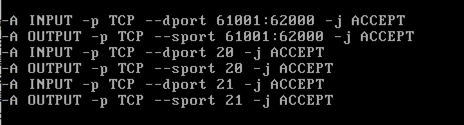
(2). sudo service iptables restart
保存和关闭文件,然后重启防火墙
[root@localhost ~]# service iptables restart
[root@localhost ~]# getsebool -a |grep ftp
这是selinux的问题,我们只要打开ftp_home_dir的值开启为on:,allow_ftpd_full_access也一同开启即可。
[root@localhost ~]# setsebool -P ftp_home_dir 1
[root@localhost ~]# setsebool -P allow_ftpd_full_access 1
5. ftp 服务器验证
(1).sudo service vsftpd restart
验证:ftp://172.31.8.112/
6. 关闭防火墙
service iptables stop
service ip6tables stop
chkconfig iptables off
chkconfig ip6tables off
7. 问题解决方案:
(1) 修改配置文件需要重启机器:
修改/etc/selinux/config 文件
将SELINUX=enforcing改为SELINUX=disabled
重启机器即可
(2) chmod -R 777 /ftp
(3) 500 OOPS: could not read chroot() list file:/etc/vsftpd/chroot_list , 请在相应的目录创建空白的chroot_list
vi chroot_list
(4) 上传提示553 Could not create file.错误
查看SELinux设置: [root@beaconvm02 vsftpd]# getsebool -a | grep ftp allow_ftpd_anon_write --> off allow_ftpd_full_access --> off allow_ftpd_use_cifs --> off allow_ftpd_use_nfs --> off ftp_home_dir --> off ftpd_connect_db --> off ftpd_use_fusefs --> off ftpd_use_passive_mode --> off httpd_enable_ftp_server --> off tftp_anon_write --> off tftp_use_cifs --> off tftp_use_nfs --> off
问题在于,要把allow_ftpd_full_access设置为on,修改设置 [root@beaconvm02 vsftpd]# setsebool allow_ftpd_full_access on 再查看一遍 [root@beaconvm02 vsftpd]# getsebool -a | grep ftp allow_ftpd_anon_write --> off allow_ftpd_full_access --> on allow_ftpd_use_cifs --> off allow_ftpd_use_nfs --> off ftp_home_dir --> off ftpd_connect_db --> off ftpd_use_fusefs --> off ftpd_use_passive_mode --> off httpd_enable_ftp_server --> off tftp_anon_write --> off tftp_use_cifs --> off tftp_use_nfs --> off [root@beaconvm02 vsftpd]# 再重新上传文件,成功。
(5) vsftp 500 OPS refusing to run with writable
/etc/vsftpd/vsftpd.conf 配置文件增加如下一行
allow_writeable_chroot=YES (ftp 目录必须要有写权限)




